背景イラストレーターのariです

今回は『パースを利用した円の描き方』を解説しています。
前回の記事では『2点透視で小物イラストを描く方法』を紹介しましたが、このような小物も円を使えるとイラストの幅が広がるので、知っていると良い知識になります。
今回使用している機材とアプリはiPadとProcreateです。考え方を応用することでAdobe PhotoshopやCLIP STUDIO PAINT![]() などでも描くことができますので参考にしてみてください。
などでも描くことができますので参考にしてみてください。
どのイラストアプリを使用すれば良いか悩んでいる方は、こちらをご参考ください。アプリのおすすめポイントについてまとめています。
→iPadのおすすめイラストアプリを特徴ごとに紹介!【Procreate │ CLIP STUDIO PAINT │ Adobe Fresco】
動画では作画をしながら詳しく解説をしています。しっかりチェックしたい方は、こちらからご覧ください。
[adchord]
パースを利用した『円』の描き方
1点透視で四角のガイドを作る
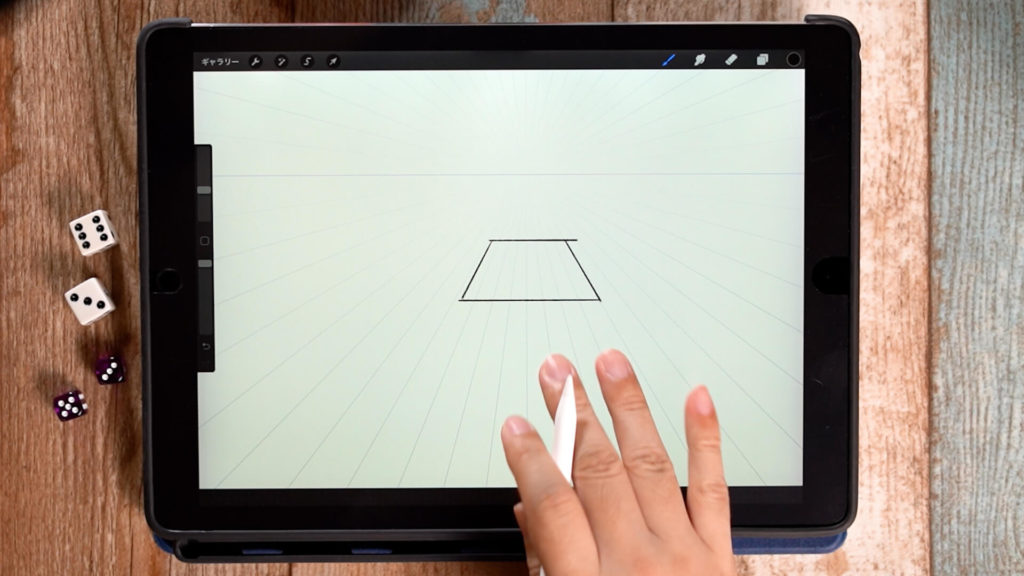
『アクション』→『描画ガイド』をON→『編集 描画ガイド』で1点透視の描画ガイドを設定します。そして、四角を描きガイドを作成します。
各四方の頂点を出す
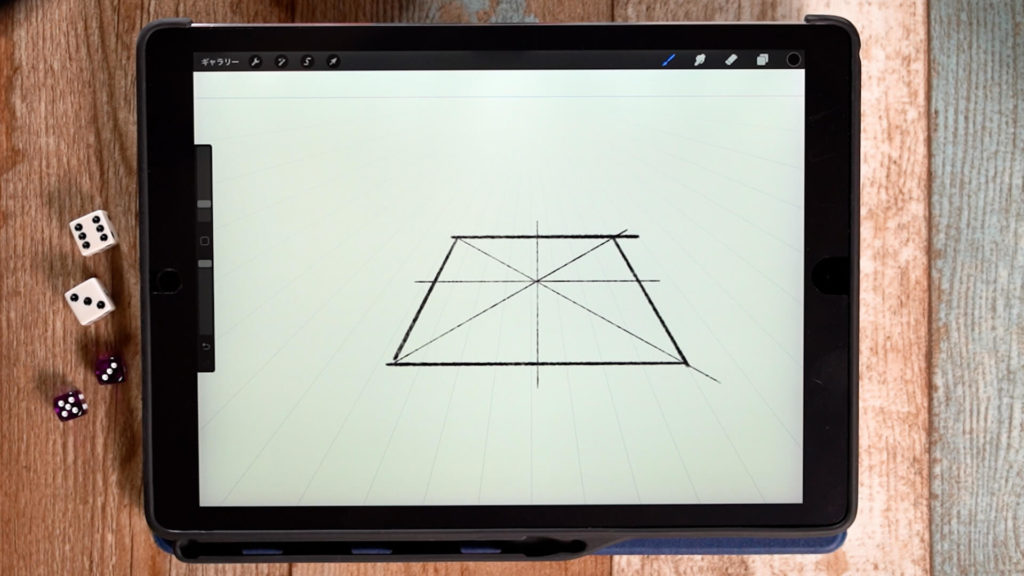
この四方を目安として描いていきます。
各四方の頂点を通るようになぞる
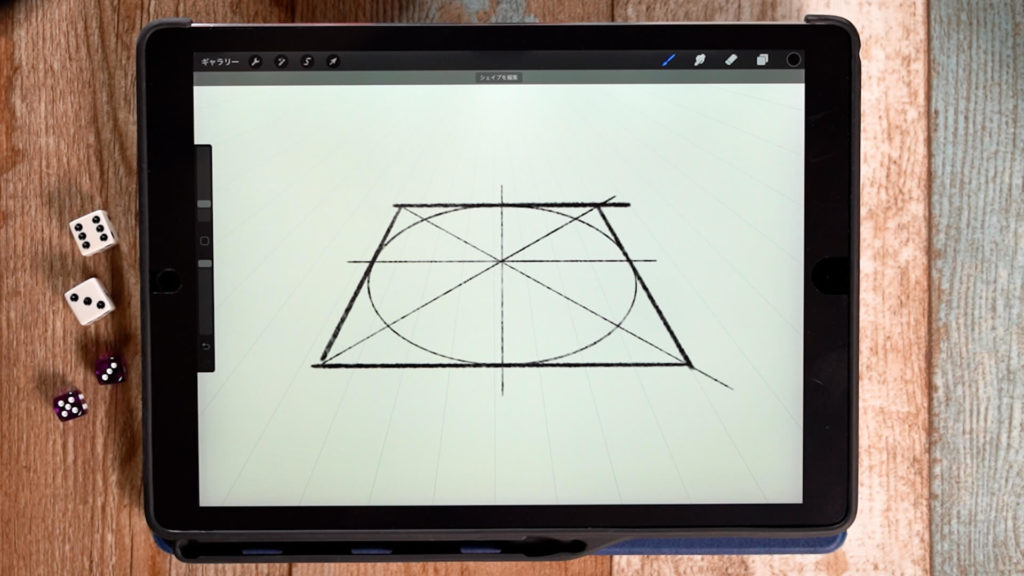
Procreateだと描き終わりに長押しすると、綺麗な楕円を描くことができます。
【豆知識・注意点】
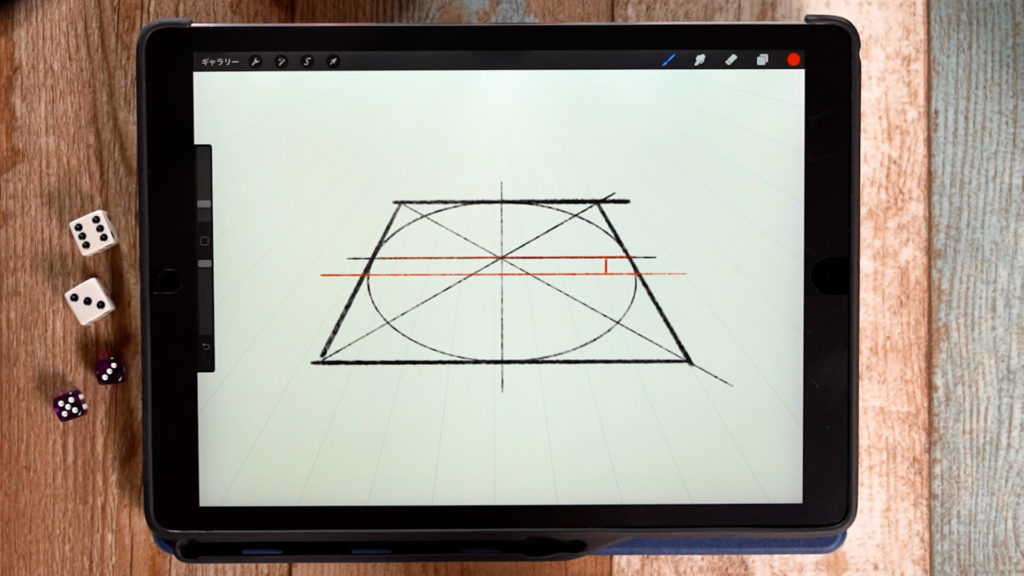
円の頂点は四角よりも少し手前になります。それを少し意識しながら描くとより綺麗な円を描くことができます。
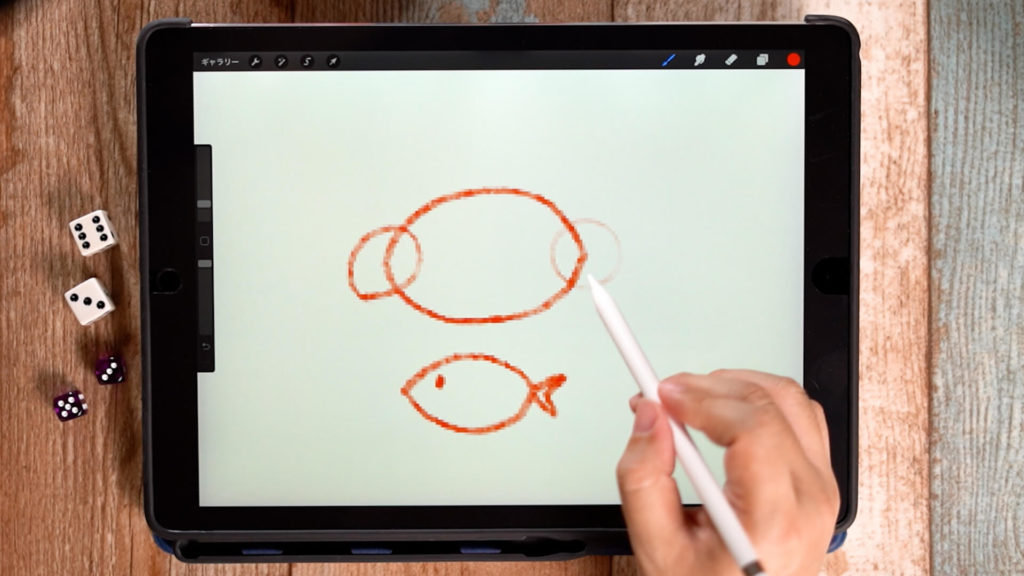
円を描く際に、描き始めや描き終わりを頂点以外の場所にすると、頂点が尖っていない綺麗な円を描くことができます。頂点から描き始めると、上の画像のような円になってしまいます。
パースの付いた『円』について

パースの1点透視に沿わせた四角を用意しました。
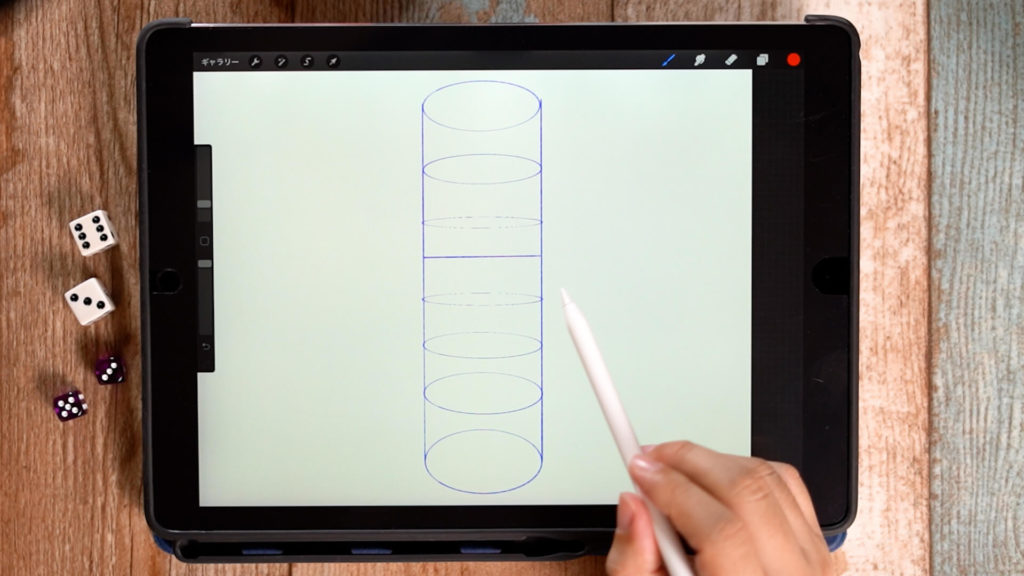
この中に丸を置いていくとこのようになります。
アイレベルの箇所は一直線の線になります。アイレベルより上は円の底が見えて、下は天井部分が見えます。そして、上や下にいけば行くほど正円に近くなっていきます。円柱の物体を描くときは、その部分を意識して描くと良いです。
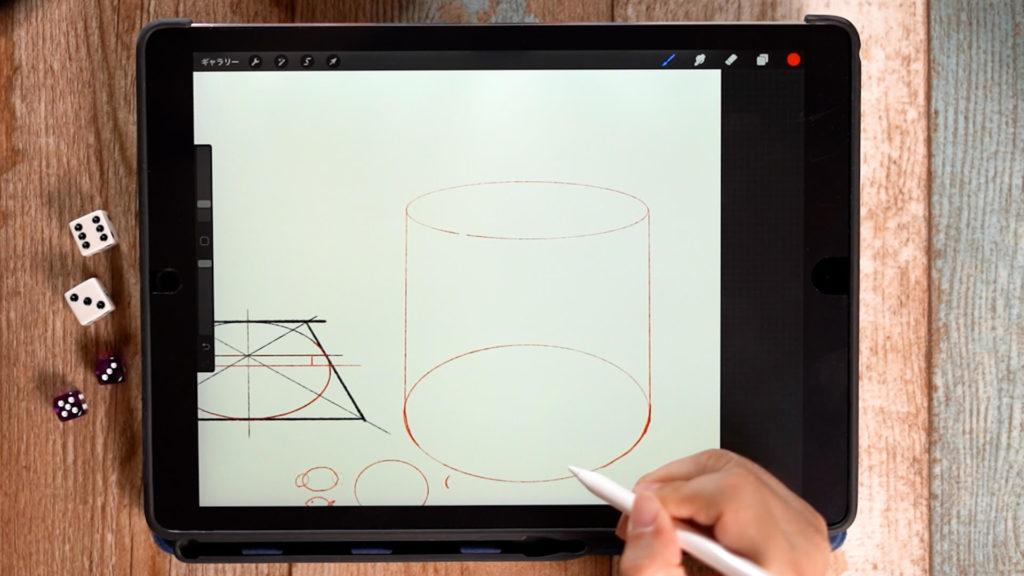
コップなども、底の方は正円に近く、飲み口の方は楕円に近いように描くと、リアルなコップを描くことができます。慣れない頃は底部分を真っ直ぐの線で描きがちなので、意識しながら描いてみましょう。
また、尖った円にならないように見えない箇所の円も描くようにすると、先ほど書いた魚のような円になりにくいです。
四角を利用した『円』の描き方
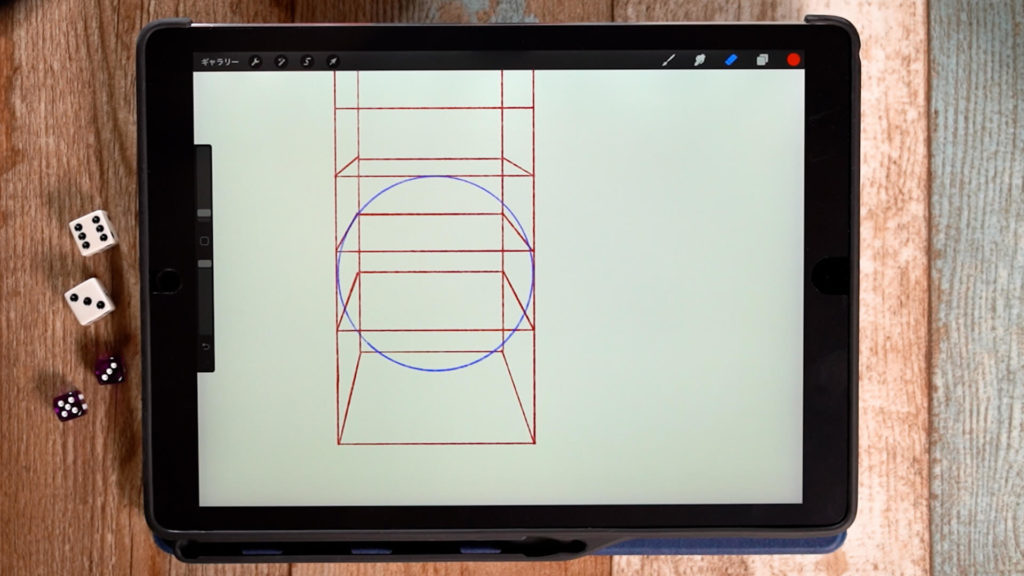
先ほど紹介したパースの1点透視に沿わせた四角を活用します。
別レイヤーで、正円を描いたレイヤーを用意します。
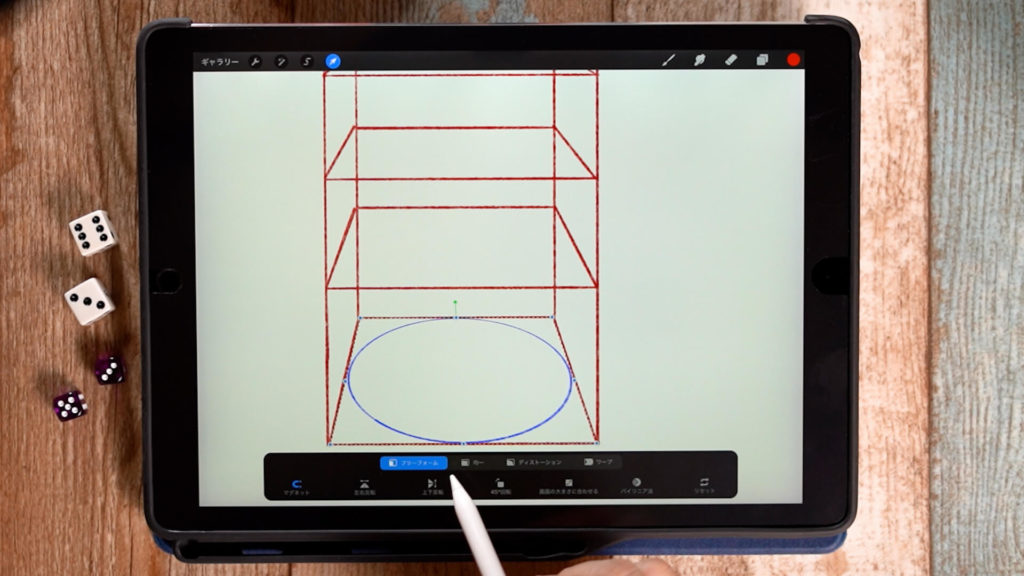
『左上矢印アイコン』→『フリーフォーム』『ディストーション』で円を四角のパースに合わせます。
この方法で簡単にパースの付いた円を描くことができます。
円を活用してタルを描いてみよう
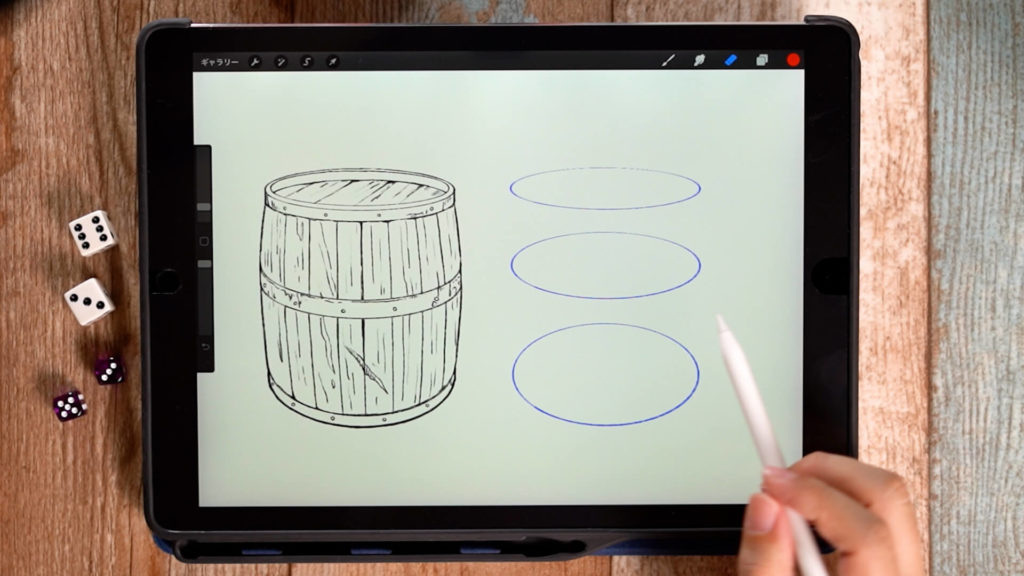
タルは、先ほどお見せした円が連なったものを利用して描くことができます。
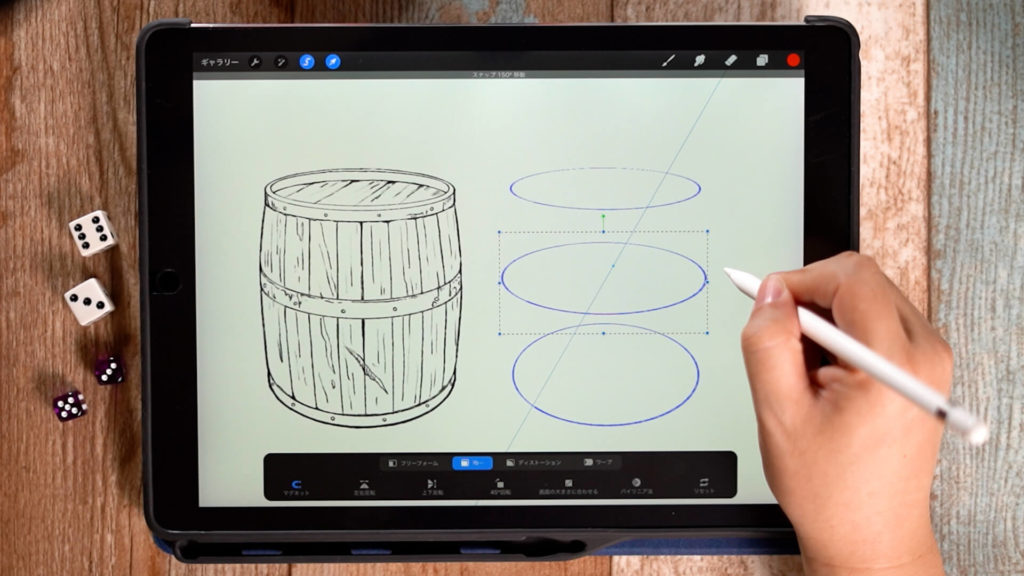
タルの真ん中部分は少し広がっているので、円も少し大きくします。
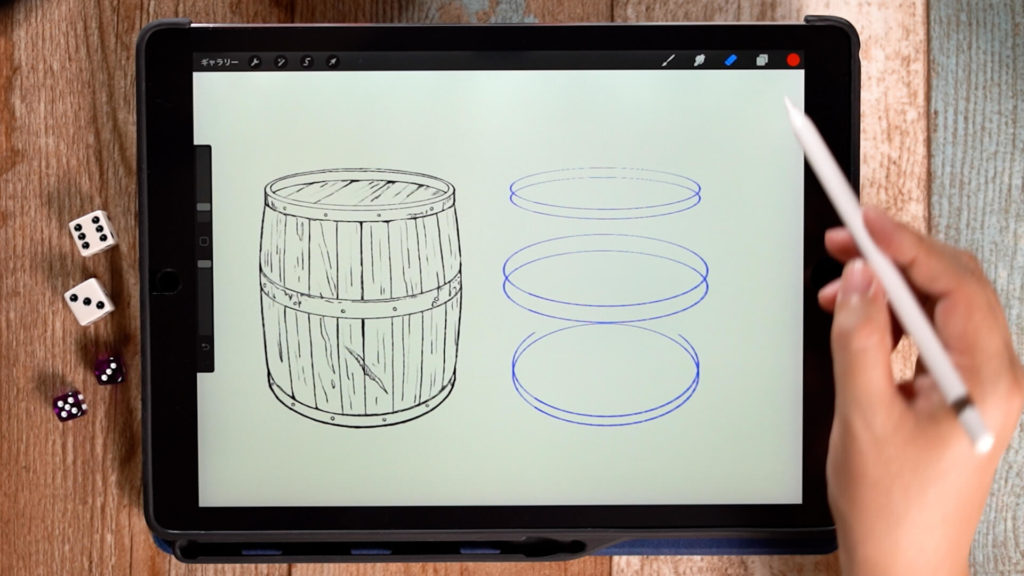
厚みがある部分は、それぞれをコピーして利用します。

あとは線をつなげ、いらない部分を消していき、木の素材感を入れていくとタルのイラストを描くことができます。
詳細な解説動画
動画では作画をしながら詳しく解説をしています。しっかりチェックしたい方は、こちらからご覧ください。
まとめ
パースの効いた円は難しいイメージがありますが、最初に四角を描いてそのガイドを元に描くと簡単に描くことができますので、ぜひ試してみてください。
円が描けるようになると小物イラストのバリエーションも増えますので、パースの効いた円、描けるようになってみてください!
また、普段の記事・動画では無料で背景イラストの描き方について紹介していますが、より『背景イラストが上手くなりたい方』向けに、詳細に技術を紹介している有料のコンテンツもあります。
1点透視などパースやイラストの描き方について、字幕付き動画と文章で読める解説付きPDFで学ぶことができます。
↓販売サイトはこちらから
背景イラストレーターari – BOOTH販売ページ
最後までご覧くださりありがとうございました。
それでは、また次回の講座でお会いしましょう!



